Elección de los lectores
Articulos populares
A menudo, los usuarios que trabajan juntos en un local Red de computadoras surge la pregunta sobre cómo distribuir archivos a través de la red? En una clase de informática, que suele ser una única red local, a menudo hay que intercambiar una variedad de archivos. En los sistemas operativos modernos, es posible proporcionar acceso a su recursos de red. Generalmente este papel lo desempeña carpeta de red en la computadora del profesor. A menudo al abrir Acceso público Los estudiantes pueden borrar accidental o intencionalmente los archivos de otras personas. ¿Cómo evitar esto?
Puedes ir por el otro lado organizando lo real almacenamiento de archivos con acceso por contraseña no vinculado a cuentas Usuarios de Windows. Para hacer esto, solo necesitas crear un acceso FTP. Lo más probable es que ahora pienses: "¡Esto es muy difícil! No podré montar un programa tan serio". Sí, en parte tienes razón, porque no todo el mundo servidor FTP Puede instalarse rápida o fácilmente en cualquier ordenador. Pero eso es sólo hasta que lo descubras. Capacidades del programa HFS(Servidor de archivos HTTP)! Como ya entiendes, a continuación hablaremos de organización del intercambio de archivos en red local utilizando el programa HFS.
De hecho, la transferencia de datos en el programa no se organiza a través de FTP, sino a través del protocolo HTTP. Es decir, podrás trabajar sin problemas a través de cualquier navegador en cualquier ordenador. Lo único que necesitas es saber la dirección IP del ordenador donde se ejecuta este programa. Por funcionalidad ultima versión El programa es muy rico. Sin embargo, para mí personalmente, incluso versión antigua para distribuir archivos a sus estudiantes.
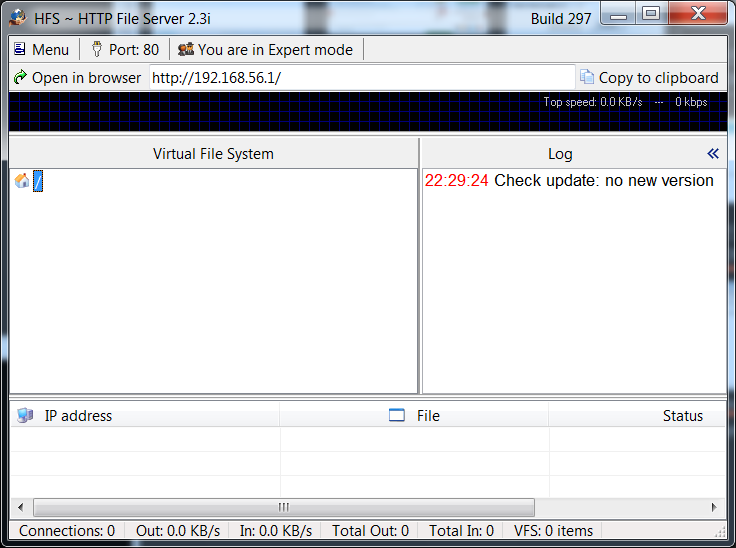
Por supuesto, no verá un trabajo muy productivo en modo multiproceso en este programa, pero se adapta bien a la distribución de archivos a un pequeño grupo de estudiantes.
Lo mejor es descargar el programa desde el repositorio de un proyecto conocido o, alternativamente, desde el sitio web del desarrollador del programa. En el momento de escribir este artículo, la versión del programa disponible era 2.3i Build #297.
Obras este programa en Sistema operativo Windows y bajo el emulador Wine en Linux.
No verá una instalación normal. Simplemente descomprima el programa en una carpeta separada y ejecute el archivo para su ejecución. ¡El programa ya está funcionando! Sin embargo, no distribuirá nada, ya que requiere configurar el acceso a los archivos.
Un procedimiento inusual, pero muy útil, que le permite determinar si su computadora será visible en Internet, para que pueda distribuir archivos inmediatamente a través de Internet en cualquier parte del mundo. Para hacer esto, haga clic en el elemento superior Autotest. Si esta prueba se supera con éxito, podrá comenzar a distribuir de forma segura incluso en Internet.

Verá esta ventana del programa. Esto muestra los datos básicos que los usuarios necesitarán. La dirección de la computadora desde la que está distribuyendo se puede copiar desde la línea superior usando un botón especial.
Para iniciar la distribución, debe agregar una carpeta. Se puede agregar como virtual o real. Vale la pena elegir el real si contiene muchos archivos y subcarpetas. El autor del programa advierte que para la distribución es necesario utilizar carpetas con nombres que no contengan espacios.

Además, en la ventana del menú contextual de un archivo o carpeta, después de iniciar el programa, aparecerá la línea "Agregar a HFS", a través de la cual puede agregar fácilmente un archivo para distribuirlo. Este elemento se puede agregar o eliminar después de instalar el programa usando el comando Menú > Otras opciones > Menú contextual de Shell.
Guardar la estructura de los archivos para su distribución se especifica mediante el elemento de menú > o la combinación +[S].
Para guardar todas las configuraciones, seleccione > > y todas las configuraciones se guardarán en un archivo en el mismo directorio que el programa.
Para aumentar o disminuir el conjunto de comandos en el menú del programa, hay un botón o tecla de comando.
Para crear diferentes usuarios con diferentes derechos de acceso, seleccione > > en el menú o presione el botón de comando.
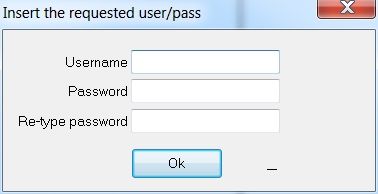
Para acceder a una carpeta específica usando una contraseña, debe seleccionar la carpeta y llamar al comando del menú contextual "Establecer usuario/contraseña". Aparecerá una ventana en la que deberá especificar el nombre de usuario y la contraseña.
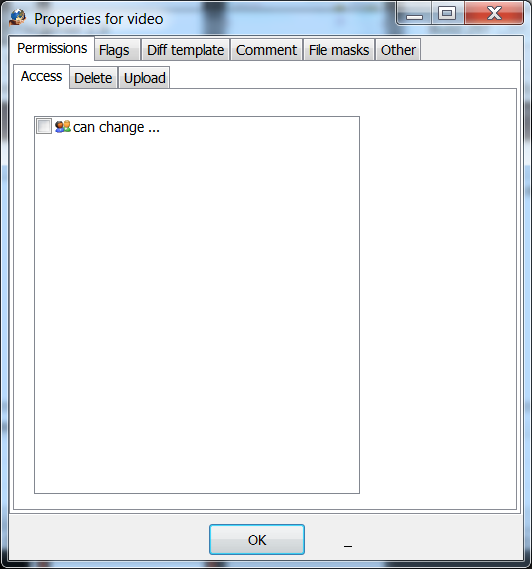
En condiciones de carga pesada, puede limitar la velocidad de acceso para usuarios individuales y computadoras.
Para evitar que el programa interfiera con su trabajo al iniciar, le aconsejo que active un elemento de menú como Menú > Inicio/Salir > Inicio minimizado.
Acceder sistema de archivos usuarios comunes No es necesario instalar ningún programa desde otras computadoras en su red.

Para hacer esto, simplemente inicie cualquier navegador e ingrese la dirección de la computadora distribuidora a través del protocolo http en la barra de direcciones. A continuación, abra la carpeta correspondiente y descargue, como es habitual desde Internet, el archivo que necesita.
El programa HFS le permite no sólo distribuir archivos desde la computadora del profesor, sino también cargarlos en carpetas específicas, agregar nuevas subcarpetas y eliminarlas.

Para hacer esto, debe crear una carpeta en el modo y seleccionar en Menú de contexto Elemento de propiedades (Alt+Entrar). Allí, vaya a la pestaña Cargar y configure los permisos. Después de realizar todos los pasos, no olvides presionar el botón.
Después de estas manipulaciones, el usuario dispondrá de nuevos botones en el navegador, incluido uno a través del cual podrá descargar el archivo especificado en el sistema.
Además de cargar archivos, puede otorgar a ciertos usuarios los derechos para eliminar ciertos archivos y carpetas.
3herosoft iPhone to Computer Transfer ofrece una forma flexible de transferir música, vídeos, fotografías, ePub, pdf, audiolibros, notas de voz, clips de cámara (iOS 4 superior), tonos de llamada, podcasts, programas de televisión, SMS, contactos y listas de llamadas desde iPhone a computadora para Copia de reserva si sus archivos multimedia se pierden o dañan.
Mucha gente ahora tiene teléfonos inteligentes. Hay muchos fabricantes conocidos cuyos teléfonos inteligentes son bastante populares. Pero el líder entre todos ellos es, por supuesto, Apple. Su iPhone se convirtió en un signo de buen gusto y riqueza.
El iPhone no es sólo un teléfono, es un dispositivo que te ayuda en tu trabajo y también es fantástico para tu tiempo libre, porque puedes ver películas y fotos en él, o conectarte a Internet y visitar red social o leer las noticias.
No es de extrañar que después de un tiempo el iPhone se acumule. un gran número de archivos, lo cual sería una buena idea restablecerlos disco duro tu computadora, porque allí hay mucho más espacio. Para hacer esto, necesitas conectar tu iPhone a tu PC, pero aquí surge un pequeño problema.
Una vez conectado, no puedes simplemente copiar y pegar archivos desde tu iPhone a tu computadora, como lo harías desde una unidad flash, por ejemplo. Para ello existe aplicación especial iTunes con su biblioteca. Pero puedes hacer todo mucho más fácil y rápido.


Hay un programa - iPhone 3herosoft, especialmente diseñado para transferir archivos desde iPhone a computadora y desde computadora a iPhone. Sólo necesitas conectar tu iPhone a tu PC y ejecutar este programa. Puede copiar no sólo música, vídeos, fotos, libros y otros archivos, sino también contactos de su iPhone, SMS, listas de llamadas y otra información.
Lo que es muy valioso es que con la ayuda de este programa puedes hacer Copia de respaldo tu iPhone para que puedas restaurar información en él si es necesario. Del mismo modo, puedes transferir música, películas y libros desde tu computadora al iPhone.
Con este programa, puede ver los parámetros principales de su iPhone: marca, cantidad de memoria (libre y usada), número de serie etcétera. Esta utilidad también es adecuada para trabajar con otros dispositivos de Manzana– iPad o iPod – y puede funcionar correctamente en cualquier versión de Windows.

Sistema operativo: Win8, Win7, Vista, WinXP
Sitio web del desarrollador 3herosoft.com, (7,1 Mb), shareware $20.
Se admiten todos los tipos de iPhone/iPod/iPad, especialmente para iPhone 3, iPhone 4, iPhone 5, iPhone 5S/5C, iPhone 6/6 Plus, iPad 2, nuevo iPad, iPad 4, iPad mini.
Programas para trabajar con archivos torrent.
↓ Nuevo en la categoría "Clientes Torrent, intercambio de archivos":
Gratis
Torrent Searcher 9.0 RC1 es una aplicación de motor de búsqueda que busca y descarga desde redes Torrent. La aplicación Torrent Searcher te ayudará a encontrar música rápidamente, archivos gráficos, películas, programas o cualquier otro archivo en las redes Fasttrack, Ares, OpenFT o Gnutella.
Gratis  DC++ 0.791 es un cliente peer-to-peer que tiene su propio protocolo Direct Connect. La aplicación DC++ permitirá a usuarios individuales intercambiar archivos.
DC++ 0.791 es un cliente peer-to-peer que tiene su propio protocolo Direct Connect. La aplicación DC++ permitirá a usuarios individuales intercambiar archivos.
Gratis  FlylinkDC++ r500 build 7250 es una aplicación de código abierto que le permite trabajar en redes P2P para compartir archivos. La aplicación FlylinkDC++ te permite descargar o transferir cualquier tipo de archivo. La aplicación se basa en el código ApexDC 0.4.0 y será más conveniente cuando se use en redes LAN y ADSL.
FlylinkDC++ r500 build 7250 es una aplicación de código abierto que le permite trabajar en redes P2P para compartir archivos. La aplicación FlylinkDC++ te permite descargar o transferir cualquier tipo de archivo. La aplicación se basa en el código ApexDC 0.4.0 y será más conveniente cuando se use en redes LAN y ADSL.
Gratis  eMule Plus 1.2e es una modificación de una de las aplicaciones más comunes para compartir archivos en red. La aplicación eMule Plus utiliza la red eDonkey2000 para intercambiar o descargar archivos, brindando más oportunidades de las que reciben sus usuarios.
eMule Plus 1.2e es una modificación de una de las aplicaciones más comunes para compartir archivos en red. La aplicación eMule Plus utiliza la red eDonkey2000 para intercambiar o descargar archivos, brindando más oportunidades de las que reciben sus usuarios.
Gratis  eMule 0.50a es una aplicación que ayudará a intercambiar archivos ED2K entre suscriptores de la red. La aplicación eMule te permite descargar cualquier archivo disponible usuarios esta aplicación o seleccionar archivos para intercambiar entre ellos.
eMule 0.50a es una aplicación que ayudará a intercambiar archivos ED2K entre suscriptores de la red. La aplicación eMule te permite descargar cualquier archivo disponible usuarios esta aplicación o seleccionar archivos para intercambiar entre ellos.
Gratis  Dropbox 1.2.52 es una aplicación de almacenamiento virtual que le permite guardar datos en el espacio virtual del servidor y ponerlos a disposición de otros usuarios. La aplicación Dropbox será conveniente para almacenar e intercambiar datos o sincronizar datos.
Dropbox 1.2.52 es una aplicación de almacenamiento virtual que le permite guardar datos en el espacio virtual del servidor y ponerlos a disposición de otros usuarios. La aplicación Dropbox será conveniente para almacenar e intercambiar datos o sincronizar datos.
Gratis 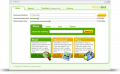 MediaGet es un cliente torrent con interfaz sencilla Y muchos funciones útiles. Con este programa, podrá buscar fácil y rápidamente archivos multimedia en Internet y descargarlos a su hogar.
MediaGet es un cliente torrent con interfaz sencilla Y muchos funciones útiles. Con este programa, podrá buscar fácil y rápidamente archivos multimedia en Internet y descargarlos a su hogar.
Gratis  BitComet es un potente cliente de torrents que admite la transferencia de archivos a través de los protocolos BitTorrent, HTTP y FTP. Un montón de funciones adicionales amplíe las capacidades de este cliente, permitiéndole acelerar la descarga de archivos varias veces. La ventaja indiscutible del programa es la opción de ver archivos antes de descargarlos, así como la compatibilidad con el modo P2P para compartir archivos.
BitComet es un potente cliente de torrents que admite la transferencia de archivos a través de los protocolos BitTorrent, HTTP y FTP. Un montón de funciones adicionales amplíe las capacidades de este cliente, permitiéndole acelerar la descarga de archivos varias veces. La ventaja indiscutible del programa es la opción de ver archivos antes de descargarlos, así como la compatibilidad con el modo P2P para compartir archivos.
| Artículos relacionados: | |
|
La configuración del sistema no identificada cambia qué hacer
¡Hola querido lector! Esto sucedió hace dos semanas... Administrador de redes sociales: cómo encontrar trabajo Capacitaciones en línea sobre administración de redes sociales
Con este artículo abriremos una serie de notas sobre profesiones que pueden... Teléfono móvil Samsung Galaxy Core GT-I8262 Teléfono móvil galaxy core
Core 2, cuyas características se darán en la revisión de hoy,... | |